WPS表格打印怎么隐藏批注操作教学。有用户在使用WPS表格的时候,打印出来的内容包括了表格的批注,但是自己想要将这个内容进行隐藏,节省打印内容空间。如何进行隐藏,一起看看具体的操作方法分享吧。
操作步骤
开一个WPS表格,在这个表格中我们设置了一个批注,显示的是缺勤的相关内容。
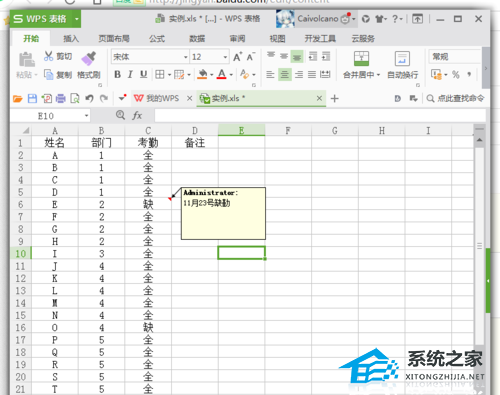
在正常情况下,打印预览是不会显示出来这个批注的。
WPS文档中怎么提取图片中文字的方法分享
WPS文档中怎么提取图片中文字的方法分享。在WPS文档中导入图片之后,有时候为了方便,图片中的文字我们可以使用WPS软件来进行智能的获取,这样这些文字就不用自己去打了。如何智能的提取图片文字,一起看看详细的操作方法吧。

回到表格中,点击页面布局,点击下面的小三角点点。

打开页面设置对话框,点击工作边设置。

在中间的打印设置下,批注后面选择“如同工作表中的显示”。

回到打印预览的界面,这时候会发现已经可以显示了。

如果你都设置完了,但是打印的时候不显示,那么就右击单元格,点击一下“显示/隐藏批注”,然后就可以实现了。

WPS表格如何使用智能表格样式教程分享
WPS表格如何使用智能表格样式教程分享。我们使用WPS软件去建立表格的时候,为了让表格更美观,可以使用里面的智能表格样式来快速的进行表格的装饰。不知道怎么使用的用户,可以看看以下的操作方法分享。


